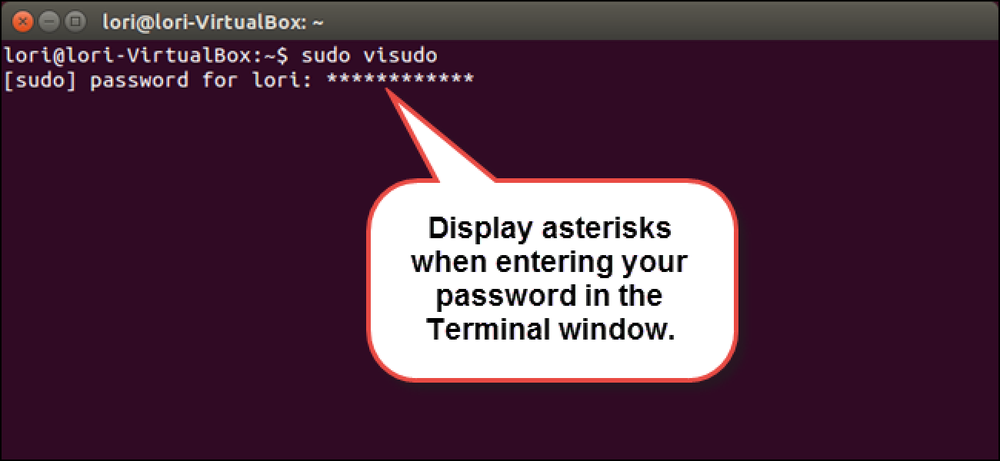Jak sprawić, by program Outlook wyświetlał łączną liczbę wiadomości w folderze

Domyślnie program Outlook wyświetla liczbę nieprzeczytanych wiadomości w większości folderów poczty. Jest to przydatne w folderze "Skrzynka odbiorcza", ale co zrobić, jeśli chcesz wiedzieć, ile wszystkich wiadomości (nieprzeczytanych i przeczytanych) znajduje się w innych folderach, takich jak folder "Usunięte elementy" lub niestandardowe foldery?
Pomocne może być poznanie, kiedy tyle wiadomości pojawi się w folderze "Elementy usunięte", które należy opróżnić, lub ile wiadomości znajdują się w niestandardowym folderze "Oczekująca odpowiedź", czekając na podjęcie działań i wysłanie odpowiedzi. Możesz zmienić, które foldery wiadomości mają wyświetlać nieprzeczytane wiadomości i wyświetlać wszystkie wiadomości. Pokażemy ci jak.
UWAGA: Foldery "Wersje robocze" i "Wiadomości-śmieci", a także folder "Do kontynuacji" wyszukiwania (jeśli jest włączony), pokazują domyślnie całkowitą liczbę wiadomości. Omawiamy sposób zmiany dodatkowych ustawień folderu "Wiadomości-śmieci" w naszym artykule na temat zarządzania pocztą e-mail w Outlooku przy użyciu szybkich kroków i reguł.
Nieprzeczytane wiadomości w folderze Poczta są wyświetlane pogrubioną niebieską cyfrą obok nazwy folderu, jak pokazano poniżej.

Zostawimy folder "Odebrane" wyświetlający liczbę nieprzeczytanych wiadomości, ale zmienimy folder "Usunięte elementy", aby wyświetlić całkowitą liczbę wiadomości, aby przypomnieć nam, że raz na jakiś czas opróżniamy ten folder. Aby to zrobić, kliknij prawym przyciskiem myszy folder "Usunięte elementy" (lub wybrany folder poczty) i wybierz "Właściwości" z menu podręcznego.

Zostanie wyświetlone okno dialogowe "Właściwości" dla wybranego folderu. Na karcie "Ogólne" wybierz przycisk radiowy "Pokaż całkowitą liczbę pozycji" i kliknij "OK".

Folder "Usunięte elementy" pokazuje teraz całkowitą liczbę wiadomości (zarówno przeczytanych, jak i nieprzeczytanych) w folderze, a nie liczbę nieprzeczytanych wiadomości.

Po zmianie ustawienia liczby wiadomości dla folderu w "Ulubionych" zmiana dotyczy folderu w obu miejscach: "Ulubione" i lista folderów poczty.

UWAGA: Nie można zmienić właściwości liczby wiadomości dla wielu folderów poczty w tym samym czasie. Musisz zmienić go po jednym folderze na raz.